新・ファイルメーカーの使い方を覚えたいあなたの為のブログ【データを変更する機能】
2019年02月08日 10:00 AM
FileMaker 17
こちらは大人気記事「ファイルメーカーの使い方を覚えたいあなたの為のブログ」のリニューアル版(Ver.17)です!
→最新バージョン FileMaker 19 対応版はこちら
「入力を補助する機能」も追加しています!
FileMaker Pro Advanced(ファイルメーカー)の使い方4回目。
今回は、「データを変更する機能」ということで、
-
- 手入力による修正
- 入力値の自動化
- フィールド内容の全置換
- フィールド内容の再ルックアップ
の4つをご紹介したいと思います。
これはシリーズで連載しています。
①データを入力する器を作成する機能 V15|V17|V18|V19
④データを変更する機能 V15|V17|V18|V19(入力を補助する機能をプラス) ←今回はここです
⑤データをインポートする機能 V15|V17|V18|V19
⑥データをエクスポートする機能 V16|V17,18|V19
⑧データを表示する画面を作成する機能 V16|V17,18|続編(V19)
⑪処理を自動化する機能 V17,18|スクリプトトリガ編(V19)
⑫セキュリティに関する機能 V17,18|FileMakerファイルの暗号化/通信の暗号化(V19)
◇手入力による修正
「新規レコードを作成しない」という点以外、データを登録する機能とほぼ同じ操作でデータを変更することが可能です。
再度の説明になりますが、レコードが存在する状態で、情報を入力し、レコードを確定させる動作をすることで情報が登録されます。
これは新規登録の際も、変更の際も変わりません。
簡単にレコードの編集の内部処理について確認しますと、
レコードの編集とは、:
| No | 処理 | 動作 |
|---|---|---|
| 1 | レコードを開く、値を編集する | フィールドにカーソルを入れて、手入力する。 |
| 2 | 入力値の自動化 | 自動入力設定されているフィールドが、評価される。 |
| 3 | 入力値の制限 | 入力内容が、フィールドの制限に引っかかるか確認。 |
| 4 | レコードを閉じる(コミット) | 確定される。 |
という処理の流れがあります。
FileMakerは、フィールドにカーソルをいれて、値を編集し、カーソルをフィールドの外に出した一瞬の間に、上記処理を内部で実行しています。
この、入力値の自動化について、次のところで説明したいと思います。
レコード復帰については、「4.レコードを閉じる(コミット)」処理の前であれば、入力したデータを元に戻す(データベース格納値に戻す)ことが可能です。
操作方法は、メニューバーの【レコード】→【レコード復帰】です。
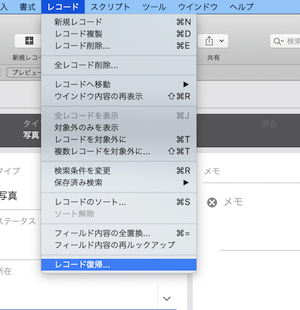
◇入力値の自動化
レコードの値を自動で入力できる便利な機能があります。
それが、「入力値の自動化」です。
設定箇所は、
メニューバーの【ファイル】→【管理】→【データベース…】
で、データベースの管理画面を開き、各フィールドのオプション画面を開きます。
入力値の自動化タブ内に、オプションを指定することができます。
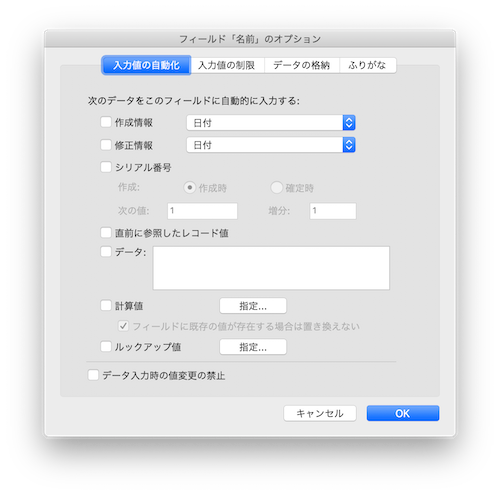
| 内容 | 自動化 |
|---|---|
| 作成情報 | レコード作成時の選択した内容を自動入力します。選択肢は、日付・時刻・タイムスタンプ・名前・アカウント名が選べます。 |
| 修正情報 | レコード修正時の選択した内容を自動入力します。選択肢は、日付・時刻・タイムスタンプ・名前・アカウント名が選べます。 |
| シリアル番号 | レコード作成時、確定時に、シリアル番号が生成されます。 |
| 直前に参照したレコード値 | 同じテーブルで、最後にアクセスしたレコードの値が入力されます。 |
| データ | 設定した値が、自動入力されます。 |
| 計算値 | 設定した計算式の結果が、入力されます。 |
| ルックアップ値 | 関連レコードのフィールドから値をコピーします。 |
「計算値」などは、[フィールドに既存の値が存在する場合は置き換えない] のチェックを入れるかどうかなどで、動作が変わります。
計算式で使用されている別のフィールドが編集されると、自動で、変わるなどの動作を実現できたりしますので、利用できるようになるととても便利です。
Evaluate関数などが便利ですので、載せておきます。
FileMakerヘルプ Evaluate
https://fmhelp.filemaker.com/help/17/fmp/ja/#page/FMP_Help%2Fevaluate.html—————————— FileMaker ヘルプより抜粋 ——————————
Evaluate ( “Get ( タイムスタンプ )” ; [フィールドB ; フィールドC] )
フィールド B またはフィールド C が変更されるたびに、計算フィールドにタイムスタンプを保存します。
◇フィールド内容の全置換
対象レコードの値を一括で全置換できる便利な機能があります。
その1つが、「フィールド内容の全置換」です。 対象レコードを一括で置換しますので、実行後レコード復帰は、できません。 便利ですが、間違って使用すると置き換え前のデータに戻せないので、注意しましょう。
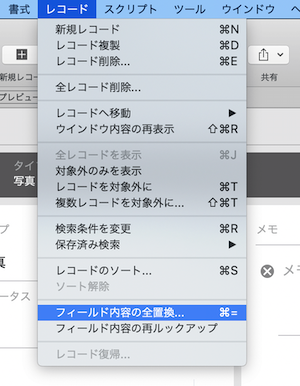
◇フィールド内容の再ルックアップ
対象レコードの値を一括で全置換できる便利な機能の2つめは、「フィールド内容の再ルックアップ」です。
こちらも、対象レコードを一括で置換しますので、実行後レコード復帰は、できません。
注意しましょう。
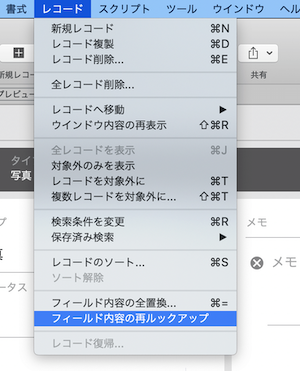
いかがでしたでしょうか。簡単な操作でデータを変更できる便利な機能を、ぜひご利用頂ければと思います♪
